Pro Tools is al geruime tijd de beste DAW voor het opnemen van zang. Het vocale opnameproces draait om het leggen van meerdere lagen, het gebruik van de comping functie (het combineren van de beste opnames van meerdere lagen, ongeacht hoe groot of klein de partij is), vervolgens het mixen van niveaus en het toevoegen van dynamiekverwerking en EQ.
Om de best klinkende audio te krijgen, heb je ook een goede interface nodig (digitaal naar analoog/analoog naar digitaal audioomzetter) met fatsoenlijke voorversterkers en de mogelijkheid om audiobestanden op te nemen met een hoge bitdiepte (24 - 32-bit float) en samplefrequenties (ten minste 48k - 192k). Dit zorgt voor de hoogst mogelijke geluidskwaliteit en dus voor vocalen van hoge kwaliteit.
Er zijn veel functies om te overwegen naast die hierboven vermeld als je op zoek bent naar een optimale zangopname. Als baanbreker heeft Pro Tools al tientallen jaren geleden veel van de gangbare workflows voor het opnemen van vocalen voor zijn rekening genomen. Deze elite DAW maakt het leven van engineers, producers en mixers veel gemakkelijker met de beste audio-opnamefunctionaliteit in de muziekproductie.
Vocalen opnemen
Markers
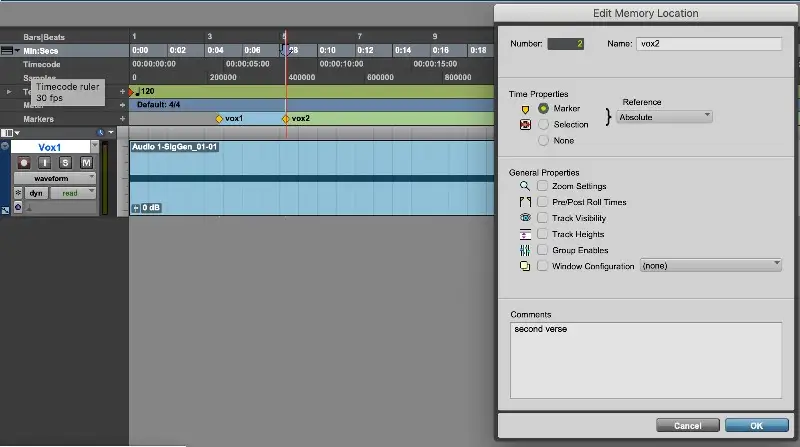
Bij het opnemen van vocalen in een nummer moet je vrij over de tijdlijn kunnen bewegen en naar believen kunnen invoegen, op een niet-lineaire manier. Met Pro Tools kan de gebruiker op elk moment markers neerzetten en met die markers belangrijke gegevens bewaren over waarom die marker daar staat.
Als je bijvoorbeeld naar de eerste maat van het eerste refrein van het nummer wilt gaan, noem je de marker gewoon "First Chorus - Bar 1". Je kunt verder klikken op het icoontje van de gedropte marker om meer ruimte te laten voor het opnemen van metadata en commentaar te geven op bepaalde stembuigingen of iets wat je specifiek mooi vond aan het gedeelte.
Hoewel het opnemen van zang meestal vrij snel gaat, heb je misschien geen tijd voor zoveel granulariteit.
Markers kunnen eenvoudig worden opgeroepen door op hun icoon in de tijdlijn te klikken of met het ". nummer ." toetscommando. Pro Tools heeft ook een zwevend markervenster voor gemakkelijke toegang tot markers, waar je ook toegang hebt tot verschillende eigenschappen van de functionaliteit van de markers.
Een marker kan bijvoorbeeld worden ingesteld als een selectie in de tijd en niet slechts als een enkel in-punt. Je kunt ook eigenschappen aanpassen zoals zoominstellingen, pre/post-rolltijden, vensterconfiguraties en meer.
Dit alles draagt bij aan een soepelere zangopname-ervaring voor zowel de technicus als de vocalist. Het helpt je om het nummer te kennen en je punten in de tijd te herinneren in de snelle omgeving van de zangopname.
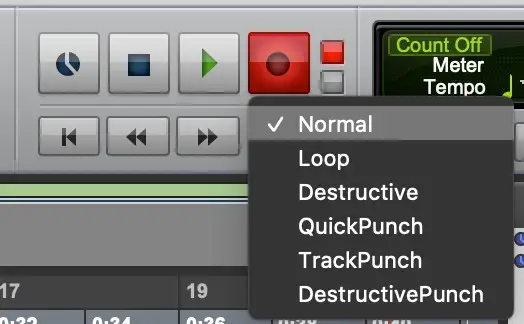
Opnamemodi
Een van de unieke opnamefuncties van Pro Tools is het feit dat het meer opnamemodi heeft dan elke andere DAW. Het maakt niet uit of het Logic Pro, FL Studio, Cubase, Nuendo of Ableton Live is - alleen het machtige Pro Tools heeft 6 opnamemodi voor audio-opname.
Er zijn een paar redenen waarom het fijn is om deze extra punchmodi te hebben voor het opnemen van zang. De redenen verschillen per modus, maar één algemene reden is dat je je sessie en audiobestanden netjes en georganiseerd kunt houden. Voorbij zijn de dagen dat je op record drukt en het onnodig lang door laat gaan en dan op stop drukt als de vocalist klaar is.
Je kunt zo precies zijn als je wilt met de QuickPunch-modus en bij elke punch in/out wordt een apart bestand aangemaakt. TrackPunch maakt de QuickPunching-functionaliteit mogelijk, maar met de extra mogelijkheid om gewenste tracks in of uit te schakelen terwijl de DAW actief aan het opnemen is. Nog een manier om ruimte te besparen op de harde schijf bij het opnemen van ongewenste audiobestanden en extra sessie rommel.
Loop record is een voor de hand liggende toepassing, waarbij de vocalist gewoon een loop kan maken over een bepaald punt in de tijd, in de groove kan komen en take na take kan maken tot hij krijgt wat hij wil. Dat kan later gebruikt worden in combinatie met de ongelooflijk handige vocale comping functie van Pro Tools, die we later in dit artikel zullen behandelen.
Audio-interface

De gebruikte audio-interface is erg belangrijk, vooral bij het opnemen van zang omdat deze waarschijnlijk het meest op de voorgrond zal treden in de mix. Voor professioneel klinkende zang en de hoogst mogelijke kwaliteit van audioproductie heb je de beste analoog naar digitaal/digitaal naar analoog converter nodig die je je kunt veroorloven, met meerdere ingangen.
Gelukkig ondersteunt Avid Pro Tools enkele van de beste audio-interfaces die er te koop zijn in hun HD-lijn, of het nu HD Native of HDX is. Het is een cruciale aanvulling voor elke studio en je vindt ze in professionele studio's over de hele wereld. Kwaliteit is koning.
Pre/post-roll
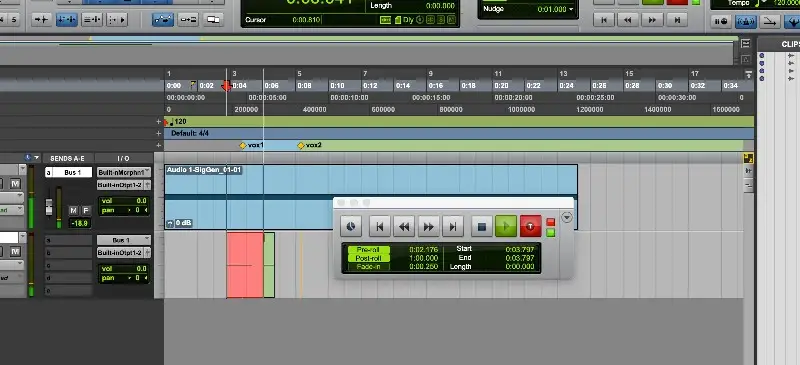
Bijna alles in het digitale audio workstation continuüm heeft zoiets als een pre-roll/post-roll functie. Pro Tools heeft deze functie al sinds het begin der tijden.
Het is een eenvoudig concept waarmee technici een plaats in de tijd kunnen instellen, voor of na het invoegpunt. Dit is handig omdat je een vocalist de ruimte wilt geven om in te komen voor het punt waarop de opname begint.
Een post-roll is het handigst als je uit een loop komt maar nog wat tijd wilt voordat de loop weer begint. Je wilt dat de vocalist zich zo comfortabel mogelijk voelt en in een bepaald ritme van het nummer blijft, zodat je de best mogelijke prestatie kunt vastleggen bij het opnemen van vocalen.
Comping-functie
Automatisch nieuwe afspeellijsten maken bij lusopname

De eerste stap bij het instellen van je sessie om vocalen op te nemen en klaar te maken voor compilatie, is het inschakelen van de functie "Automatisch nieuwe afspeellijsten maken bij loopopname" in Voorkeuren/Bediening/Opname.
Als je dan in loop record bent (wat je kunt activeren door met Control te klikken op de opnameknop in het transportvenster of in het menu Options), stel je de gewenste loopselectie in, zet je de opname globaal op arm en op het spoor waarop je opneemt en speel je de opname af.
Dit werkt samen met de afspeellijstfunctie en voegt automatisch afspeellijsten toe aan het nummer dat je opneemt.
Afspeellijst met comping
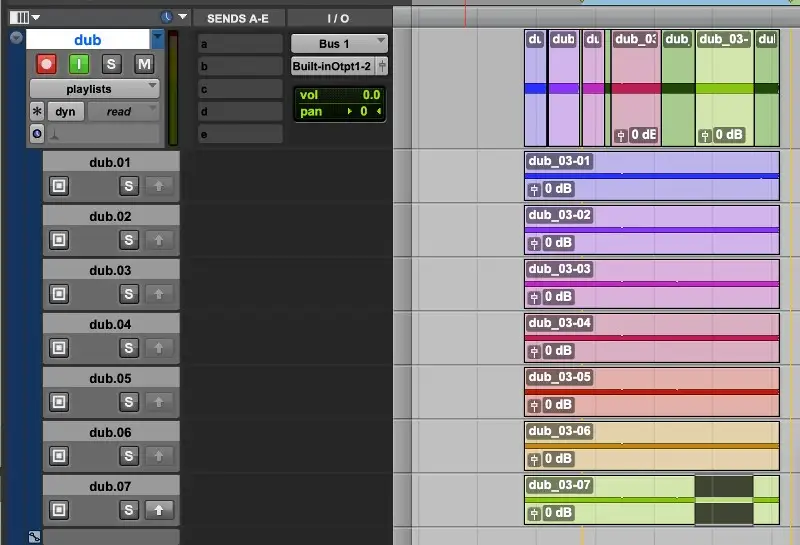
De volgende stap in het gebruik van de comping-functie is het inschakelen van "afspeellijsten" op het audiospoor waarop je opneemt. Als je die modus activeert, zie je onder de hoofdafspeellijst alle vocale opnames die je net hebt opgenomen in looprecord.
Als je een geluidstechnicus bent, is dit je beste vriend als het tijd is om zang te bewerken. Helemaal links van de tracks in de afspeellijst zie je een vierkant "doel"-pictogram dat de "Doelafspeellijst" symboliseert. Hiermee kun je de afspeellijst waarop je gecomprimeerde takes wilt promoten dynamisch wijzigen, waardoor je je hoofdafspeellijst flexibel kunt aanpassen.
Naast het pictogram van de doelafspeellijst is er een traditionele soloknop voor het soleren van afspeellijsten om de take te beluisteren voordat je deze geheel of gedeeltelijk opneemt en toevoegt aan de doelafspeellijst.
Dit brengt ons tot slot bij het pictogram met de pijl omhoog. Dit is het mechanisme waarmee je selecties "promoveert" naar de doelafspeellijsten.
Deze pijl is standaard uitgeschakeld en wordt ingeschakeld zodra de gebruiker een selectie maakt in de gewenste afspeellijst. Als die knop wordt ingedrukt, wordt de selectie non-destructief verplaatst naar de doelspeellijst, ongeacht hoe groot of klein de selectie is. Afgezien van eventuele fades of gewenste vocale bewerkingen die je wilt maken, is dit een vertrouwde procedure die resulteert in professioneel klinkende vocalen.
Aan de productie- en bewerkingskant heb je eenvoudig toegang tot andere afspeellijsten die zijn gemaakt tijdens het opnameproces vanuit elk van je audiotracks die zijn gemaakt in de sessieweergave (met de afspeellijstmodus uitgeschakeld op de vorige track). Dit is cruciaal voor het verwerken, mixen en bewerken. Dit is handig voor genres van elektronische muziek en hiphop tot opera en rock & roll.
Zang mixen
Lagen
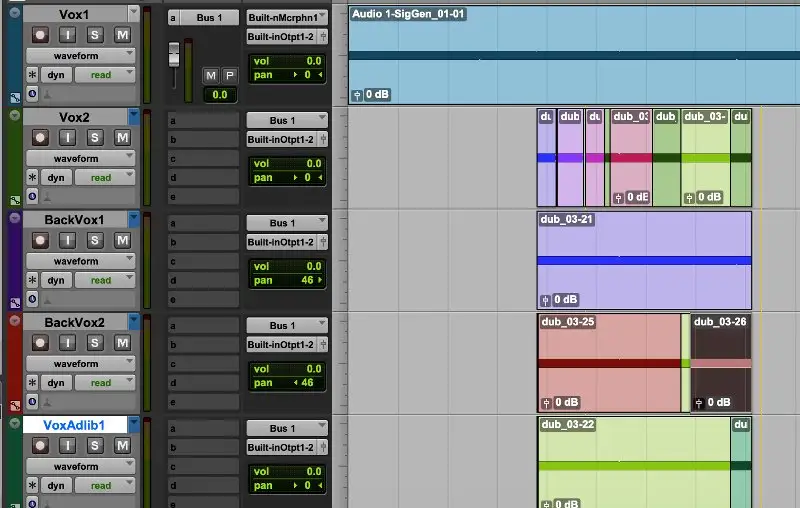
Zang in lagen is een traditioneel opnameproces. Als je zang opneemt, denk je misschien dat je opname geweldig is en dat je het voor elkaar hebt.
Je zult echter nooit klaar zijn met die ene geweldige take. De knee-jerk reactie moet zijn om meteen nog een take op te nemen, dan een dubbel, dan harmony, dan nog een harmony, dan een ad-lib (dat kan achtergrondgeluid zijn, praten, nadruk op bepaalde woorden of uitspraken, etc).
Je zult snel een stapel vocale uitvoeringen hebben die 10x professioneler klinkt dan je eerste eenzame opname. Je kunt het in bepaalde situaties gebruiken voor een bepaald effect, maar 95% van de tijd wil je verschillende opnames in lagen gebruiken.
Verwerking opgenomen zang

Als je tevreden bent over je zangopnames, is het tijd voor dynamische bewerking, zoals compressie en limitering, equalisatie en filtering. Zelden zijn vocalen zo perfect dat je dit niet hoeft te doen. Afhankelijk van de stijl van muziekproductie waarmee je bezig bent, kunnen bepaalde geluiden en technieken nodig zijn.
Normaal gesproken filter/EQ je de onderkant eruit. Zang heeft bijna nooit 120Hz nodig. Zelfs als er niet veel hoorbaars in de opname zit, wil je dit toch weg hebben, omdat het aan het eind van een mix gaat oplopen en botsen met andere low-end instrumenten en geluiden. Het doel is scheiding en helderheid.
Vervolgens wil je de zangopname comprimeren zodat deze er een beetje uitspringt en de zachtere delen naar voren brengt en de hardere delen comprimeert. Dit zorgt voor meer samenhang tussen de zang en het nummer, terwijl ze toch het middelpunt van de mix blijven.
Als je vocalen opneemt met producers van elektronische muziek, zul je waarschijnlijk side chaining gaan gebruiken zodat je de vocalen kunt wegduwen met key input.
Dit betekent dat je een signaal kunt nemen, meestal een kick of een snare (of beide, d.w.z. parallelle compressie), het naar de side-chain ingang kunt leiden van de compressor die je gebruikt, en die stimuli de zang laten comprimeren elke keer dat het signaal wordt verzonden. Dit benadrukt het ritmische aspect van het nummer, waardoor de zang in de beat wordt opgenomen en vice versa.
Je kunt dit doen met verschillende plugins en verschillende DAW's, maar niet in combinatie met alle afspeellijst- en compingfuncties die Avid's vlaggenschip, het digitale audio workstation, bevat, waardoor het bovenaan de lijst van beste daws voor het opnemen van zang staat.
Conclusie
Concluderend is deze software elite voor het opnemen van zang. Je kunt deze technieken ook gebruiken voor live-opnames. In dat geval zou je zelfs meer filtering en EQ kunnen gebruiken vanwege low-end groei door nabijheidseffecten.
Geen enkele DAW-software gaat zo diep als Pro Tools als het gaat om vocale opname, bewerking en mixworkflows. De standaard plugins zijn geweldig, de belangrijkste functie voor comping is ongeëvenaard en je kunt het toepassen op elk genre.
Je kunt het zelfs gebruiken bij het opnemen van voice-overs voor post-productieprojecten. Geen enkele andere DAW heeft zo'n uitgebreide arrangementweergave voor vocale organisatie. Pro Tools is niet alleen een goede DAW, het is een geweldige DAW. Maak je leven (en dat van anderen) gemakkelijker als producer, mixer, engineer en artiest en leer het te gebruiken.





